اگر تماس های دریافتی روی صفحه دستگاه اندرویدی شما نمایش داده نشود، برایتان وضعیت ناامید کننده ای پیش می آید، نه؟ شما دلتان نمی خواهد هیچ تماس تلفنی مهمی را از دست بدهید. اگر با چنین مشکلی روبرو هستید - ما اینجا در سلام دنیا هستیم تا به شما کمک کنیم تا مشکل عدم نمایش تماس ورودی بر روی صفحه گوشی اندروید حل کنید. با ما همراه باشید.
علت خاموش بود صفحه گوشی هنگام زنگ خوردن
این مشکل می تواند به دلایل مختلفی به وجود بیاید. ممکن است بهطور تصادفی اعلانها و مجوزهای لازم برای برنامه شمارهگیر دستگاهتان را غیرفعال کرده باشید. علاوه بر این، ممکن است یک اشکال یا اشکالی وجود داشته باشد که روی تلفن شما تأثیر بگذارد. با ما همراه باشید.
توجه: قبل از شروع به رفع مشکل، مطمئن شوید که برنامههای شمارهگیر شخص ثالث را حذف و نصب کردهاید. توصیه می شود از برنامه شماره گیر استاندارد در دستگاه اندرویدی خود استفاده کنید.
رفع مشکل عدم نمایش تماس های دریافتی بر روی صفحه گوشی های اندروید
حتما بخوانید: حل مشکل عدم برقراری یا دریافت تماس ورودی در گوشی اندروید
1. رفع مشکل عدم نمایش تماس های دریافتی از طریق راه اندازی مجدد دستگاه ANDROID
اگر اشکالی در پسزمینه اجرا میشود که بر تماسهای دریافتی تأثیر میگذارد، خاموش کردن دستگاه شما میتواند این اشکال را برطرف کند. هنگامی که تلفن خود را مجدداً راه اندازی می کنید، احتمال بروز مجدد باگ بسیار اندک است و می توانید اعلان های تماس های دریافتی را روی صفحه نمایش خود مشاهده کنید.
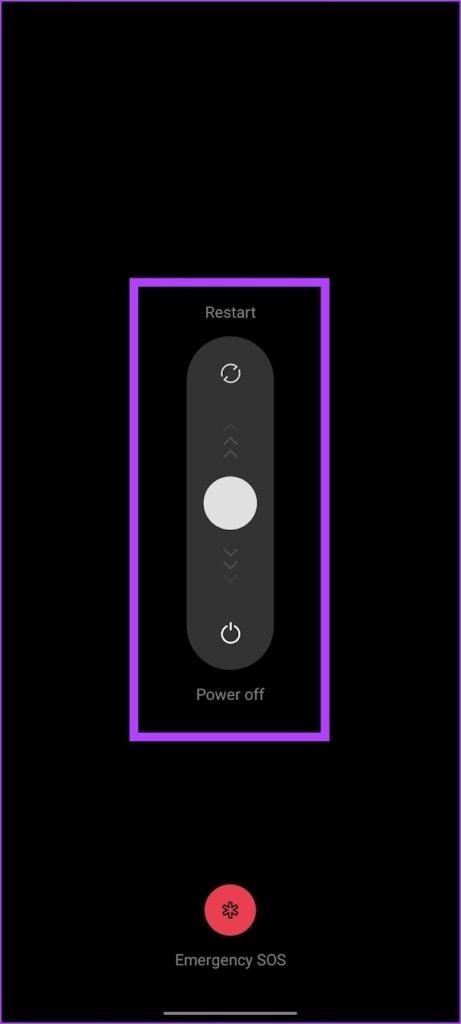
2. رفع مشکل عدم نمایش تماس های دریافتی از طریق فعال کردن اعلانها برای تماسهای ورودی
ممکن است اعلان تماس های دریافتی را در دستگاه اندرویدی خود غیرفعال کرده باشید. اگر نمیتوانید اعلان تماسهای دریافتی را ببینید، مطمئناً به شما کمک میکند آن را برطرف کنید. برای بررسی و تغییر تنظیمات، مراحل زیر را دنبال کنید:
- مرحله 1: تنظیمات گوشی خود را باز کنید و به Apps / Application Manager بروید.
- مرحله 2: به دنبال برنامه تلفن پیش فرض خود بگردید. روی آن ضربه بزنید.

- مرحله 3: روی Notifications ضربه بزنید.
- مرحله 4: روی تماس های ورودی ضربه بزنید. مطمئن شوید که دکمه نمایش اعلان فعال است.

- مرحله 5: سپس بر روی Behavior ضربه بزنید.
حتما بخوانید: دانلود بهترین برنامه ضبط تماس و صدا برای اندروید
اگر رفتار «بیصدا نشان دهید و کوچکسازی کنید» را نشان میدهد، مقصر خود را پیدا کردهاید. آن را به «صدا بسازید و روی صفحه ظاهر شوید» تغییر دهید. اگر قبلاً روی آن تنظیم شده است، آن را به گزینه دیگری تغییر دهید تا تنظیم مجدد انجام شود. سپس مجدداً "Make Sound and pop up on Screen" را انتخاب کنید.
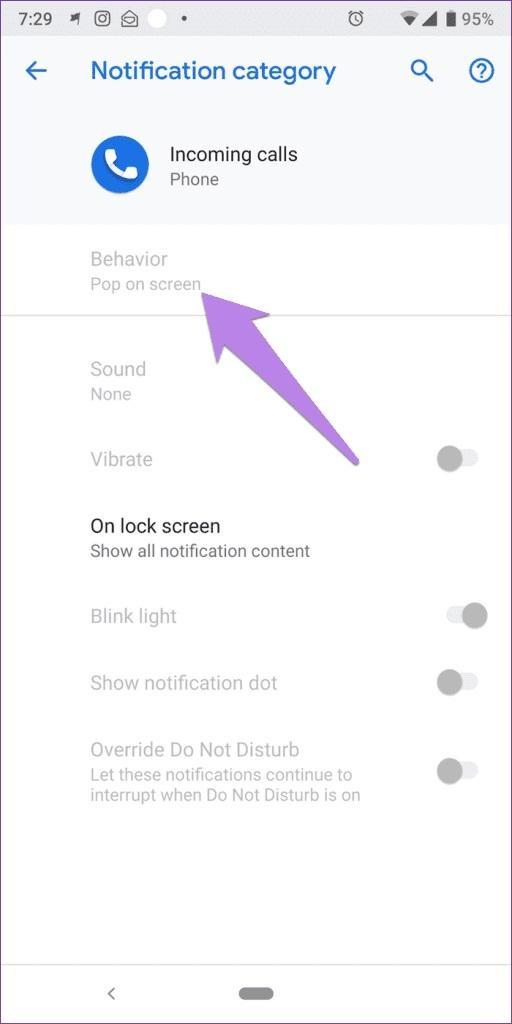
3. رفع مشکل عدم نمایش تماس های دریافتی از طریق غیرفعال کردن DO NOT DISTURB
فعال کردن «مزاحم نشوید» از ایجاد مزاحمت برنامهها با اعلانها جلوگیری میکند. هنگامی که DND را غیرفعال کنید، ممکن است اعلان تماس تلفنی ورودی یا اعلان را روی صفحه ببینید. برنامه Settings را باز کنید و به Notifications بروید. منوی «مزاحم نشوید» را پیدا خواهید کرد و میتوانید کلید را برای همین کار خاموش کنید.
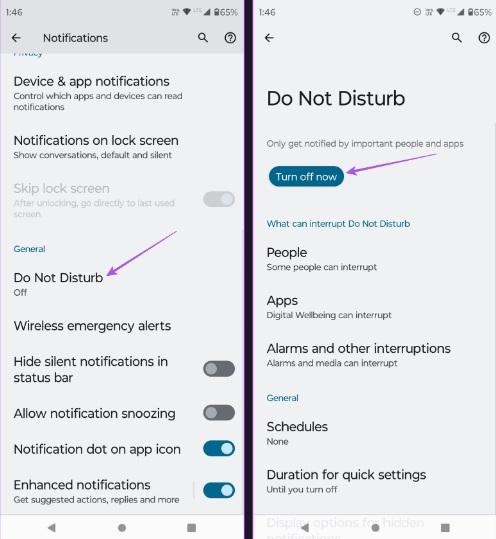
4. رفع مشکل عدم نمایش تماس های دریافتی از طریق پاک کردن حافظه پنهان برنامه شماره گیر
حافظه نهان دارای فایلهای موقت و اجزای آفلاین است تا به سرعت بارگیری مجدد برنامه کمک کند. با این حال، دادههای کش که در طول زمان انباشته میشوند میتوانند منجر به فایلهای ناخواسته شوند که میتوانند باگها را اجرا کنند. بنابراین، کش برنامه Dialer را پاک کنید و می توانید مشکل را حل کنید.
- مرحله 1: Apps / Application Manager را در قسمت تنظیمات باز کنید.
- مرحله 2: روی تلفن ضربه بزنید.
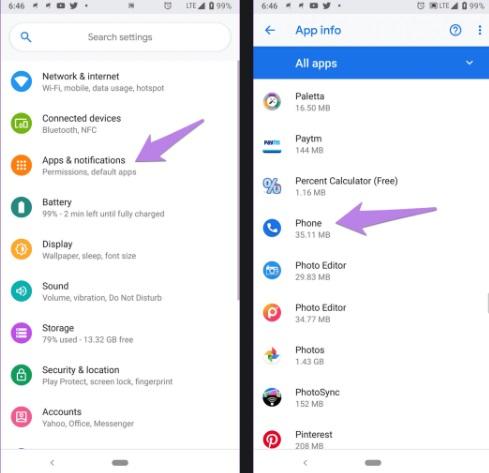
- مرحله 3: روی Storage ضربه بزنید.
- مرحله 4: روی پاک کردن کش ضربه بزنید.
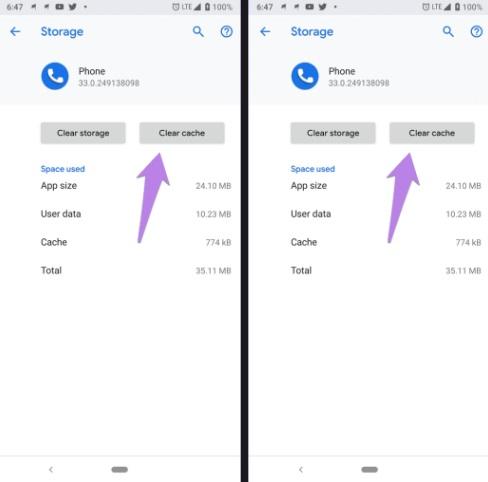
5. رفع مشکل عدم نمایش تماس های دریافتی از طریق بازنشانی تنظیمات برگزیده برنامه
بازنشانی تنظیمات برگزیده برنامه میتواند به شما در رفع هرگونه پیکربندی نادرست که از اعلانها از تماسهای ورودی جلوگیری میکند کمک کند. این تنظیمات برگزیدههای خاص را از همه برنامههای دستگاه Android شما بازنشانی میکند - که شامل برنامه تلفن نیز میشود. برای بازنشانی تنظیمات برگزیده برنامه، این مراحل را دنبال کنید:
- مرحله 1: تنظیمات را باز کنید و به Apps / Application Manager بروید.
- مرحله 2: در زیر همه برنامه ها، روی نماد سه نقطه در گوشه بالا سمت راست ضربه بزنید.
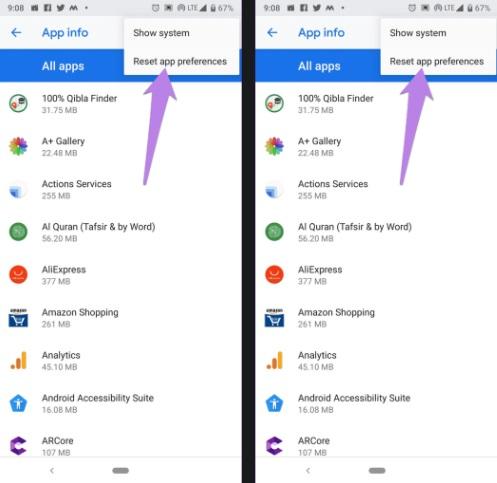
6. رفع مشکل عدم نمایش تماس های دریافتی از طریق بررسی مجوزها
اگر تلفن شما زنگ می زند اما تماس دریافتی روی صفحه نمایش داده نمی شود، این به شما کمک می کند. برنامه Phone باید مجوز لازم برای نمایش محتوا بر روی سایر برنامه ها را داشته باشد. اگر مجوز را ندهید، ممکن است عملکرد برنامه را مختل کند و در نتیجه تماسی روی صفحه نمایش نداشته باشد.
حتما بخوانید: رفع مشکل خطای فقط تماس اضطراری اندروید
برای رفع آن، این مراحل را دنبال کنید:
- مرحله 1: تنظیمات را باز کنید و روی Apps / Application Manager ضربه بزنید.
- مرحله 2: روی Advanced ضربه بزنید.
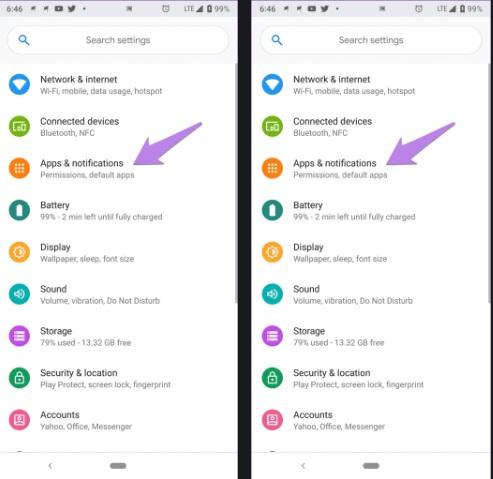
- مرحله 3: روی دسترسی به برنامه ویژه کلیک کنید. روی «نمایش روی سایر برنامهها» ضربه بزنید.
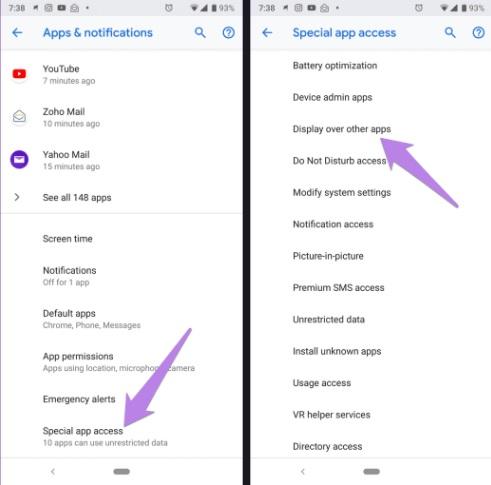
- مرحله 4: تلفن را از لیست برنامه ها انتخاب کنید.
- مرحله 5: مطمئن شوید که کلید کنار «مجاز نمایش روی سایر برنامهها» روشن است.
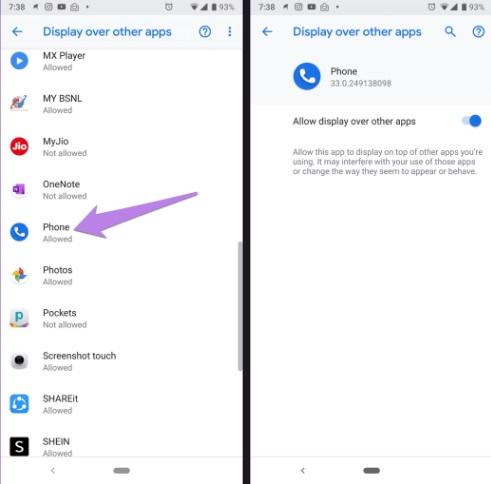
سخن آخر
امیدواریم این مقاله به شما کمک کند مشکل نمایش داده نشدن تماس های دریافتی بر روی صفحه نمایش گوشی خود را برطرف کنید. اگر هیچ یک از روش های بالا جواب نداد، می توانید دستگاه اندروید خود را بازنشانی کنید. آموزش گام به گام ما را از دست ندهید و در صورت مفید بودن مقاله، لطفاً آن را با دوستان خود به اشتراک بگذارید. امیدواریم این روش ها به شما در حل و یادگیری مطلب سرچ شده کمک کرده باشند.
مطالب مرتبط:
آموزش حل مشکل Call Failed و عدم برقراری تماس آیفون با 8 روش
حل مشکل وصل نشدن ساعت هوشمند سامسونگ به گوشی

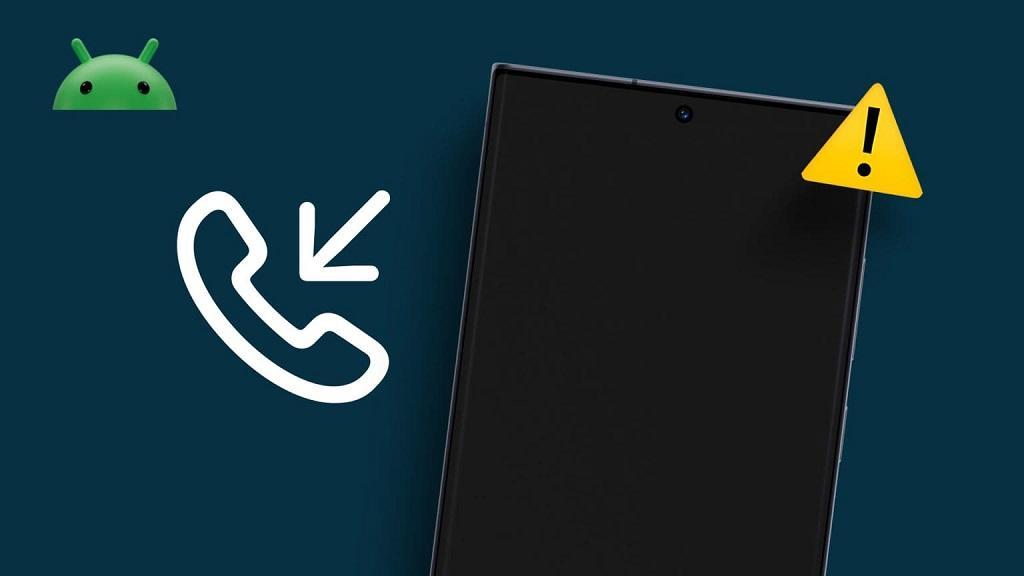
دیدگاه ها